如何选择服务器备份工具-本文给出了答案!
本文分享了如何选择好用的服务器备份工具的方法,还介绍了2种备份软件的操作方法,一起来看看!
尽管计算硬件具有很强的可靠性,但还是需要考虑因环境破坏或恶意活动而导致的故障风险。确保您在服务器上的业务数据始终安全且可访问是非常重要的,但也可能是一项艰巨的任务。因此,许多企业和组织依靠服务器备份软件来保护他们的数据。
有许多不同的服务器备份工具可供选择,要决定哪一个更适合您并不容易。因此需要了解各种服务器备份工具的特点以及备份需求。

服务器备份工具用于确保在发生机械故障或用户错误时,可以通过服务器硬件存储或处理的信息保持完整。公司使用服务器备份软件来防止灾难情况下的数据丢失,并确保其业务数据或客户业务数据保持可用。而选择一个好用的服务器备份工具可以让我们的任务事半功倍,那么服务器备份软件哪个好用呢?如何评价一个服务器备份软件是否好用呢?可以参考下面几个方面:
下面分别介绍了 Windows Server自带备份工具和傲梅企业备份标准版创建备份任务的详细步骤。
Windows Server Backup工具是Windows服务器自带的功能,但它并没有默认自动安装到电脑中,需要在服务器管理器中添加此功能后才可以使用。
打开“服务器管理器”,然后点击“添加角色和功能”,依次进行选择,然后在“功能”部分勾选“Windows Server备份”并继续往下进行安装。
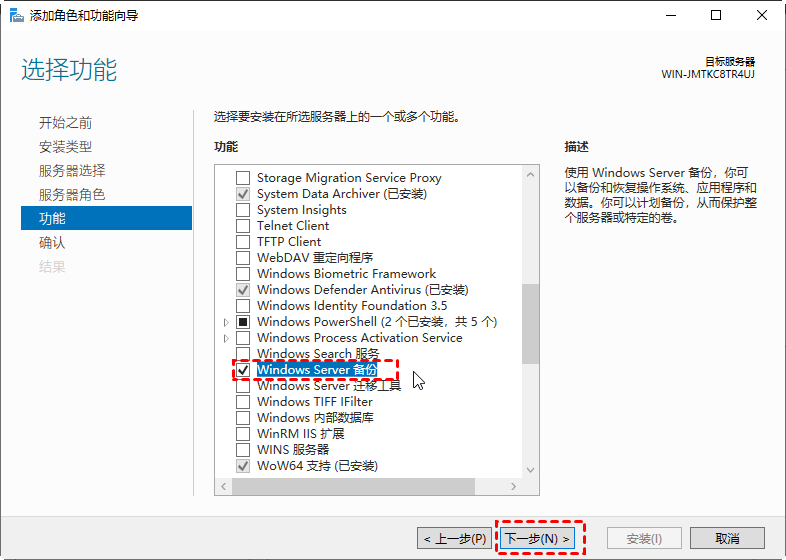
1. 打开服务器管理器,点击右上角的“工具”,在弹出的列表中选择“Windows Sever备份”。
2. 点击“本地备份”,然后选择右侧的“一次性备份”,在新窗口中点击“下一步”。
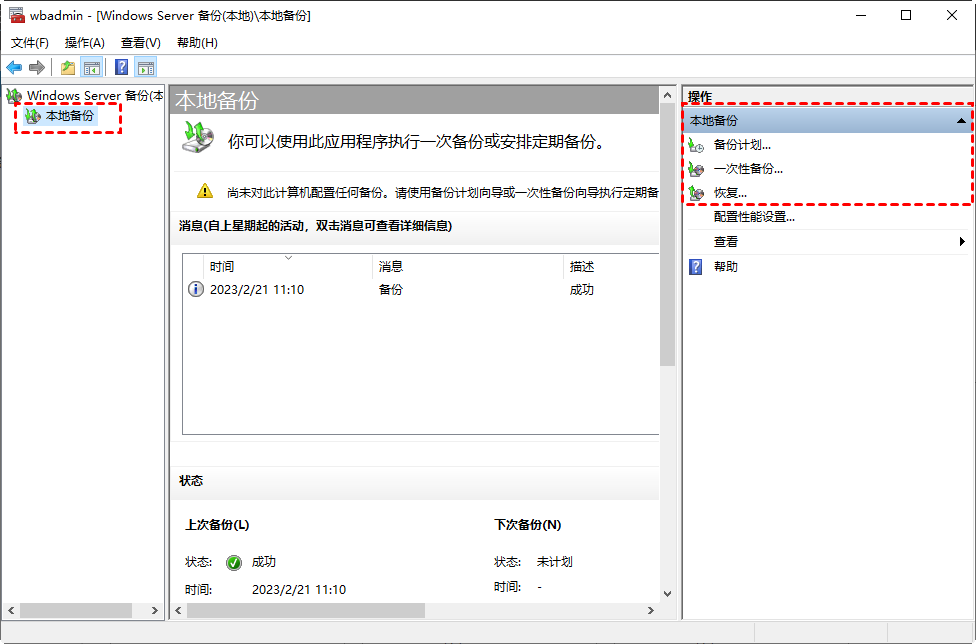
3. 在这里选择备份“整个服务器”或者“自定义”备份的内容。
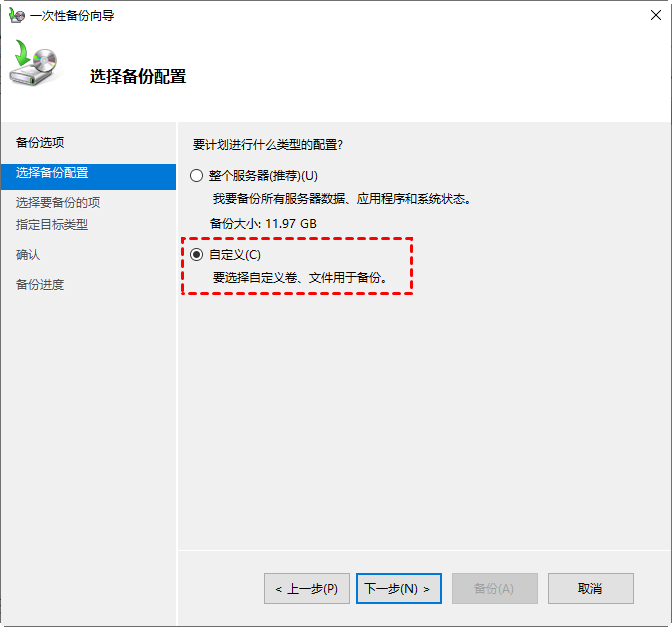
4. 选择存储备份的目标类型,本地驱动器或者网络共享文件夹,然后设置对应的具体位置。
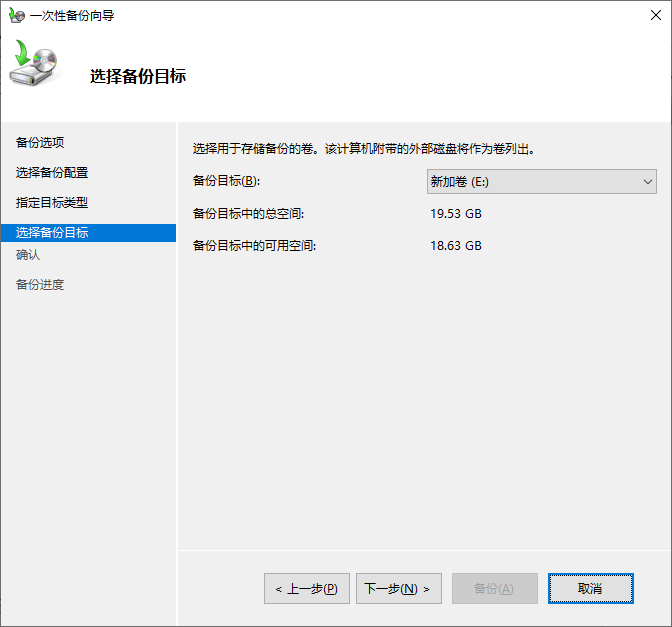
5. 确认即将执行的操作,没有问题后即可点击“备份”开始备份进度。
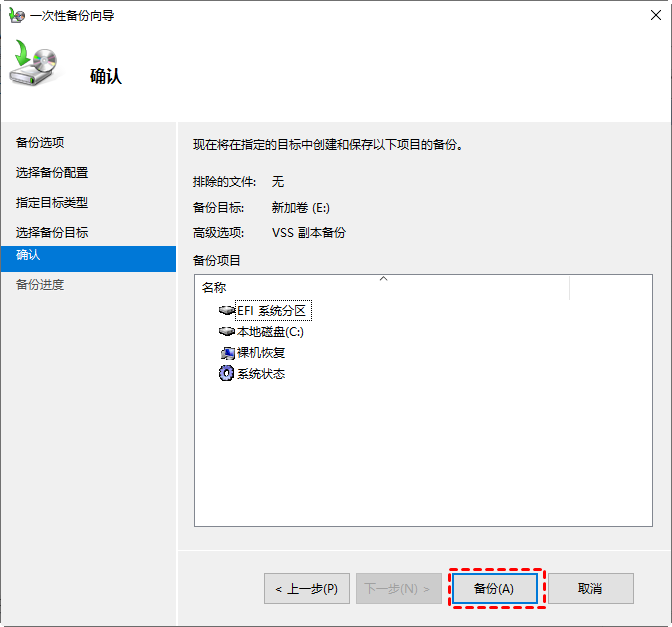
傲梅企业备份标准版是一款专业的服务器备份工具,支持各种Windows Server操作系统,包括Windows Server 2022/2016(R2)/2012(R2)/2003/SBS 2008/SBS 2003等。和内置的服务器备份工具相比,我更推荐选择它,因为其具有很多强大的功能和灵活的选择。
你可以到下载中心下载并安装傲梅企业备份标准版,然后跟着操作步骤尝试一下。
1. 启动傲梅企业备份标准版,点击“备份”,然后选择“系统备份”或“磁盘备份”,这里以系统备份为例。
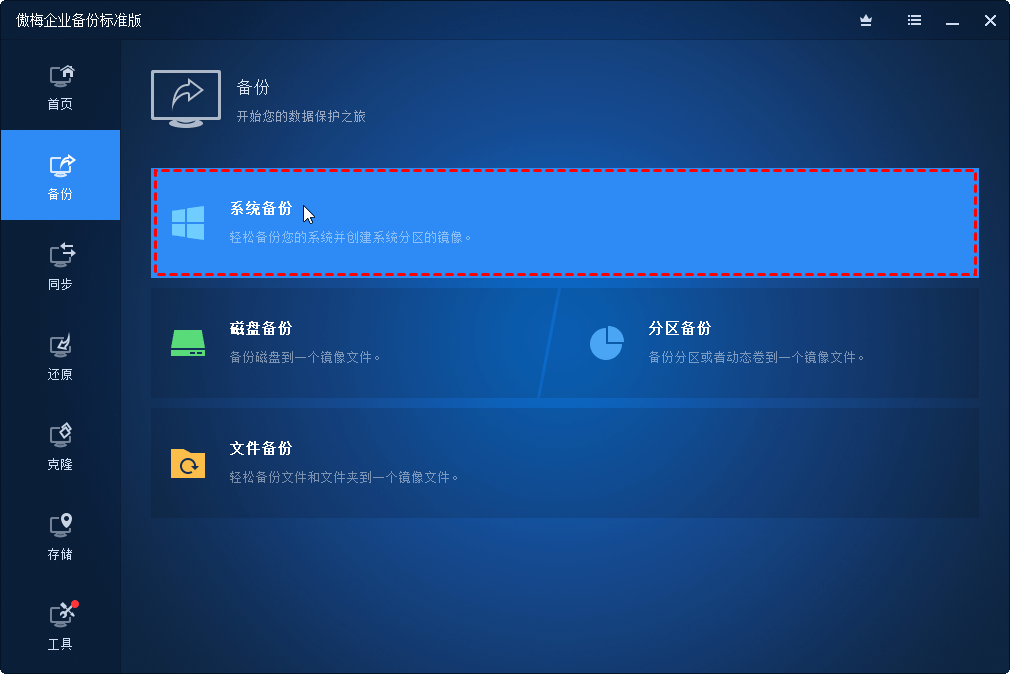
2. 软件会自动选择和系统有关的分区作为备份源,您只要在下方选择一种存储备份的目标位置。

3. 点击“开始备份”启动备份任务。
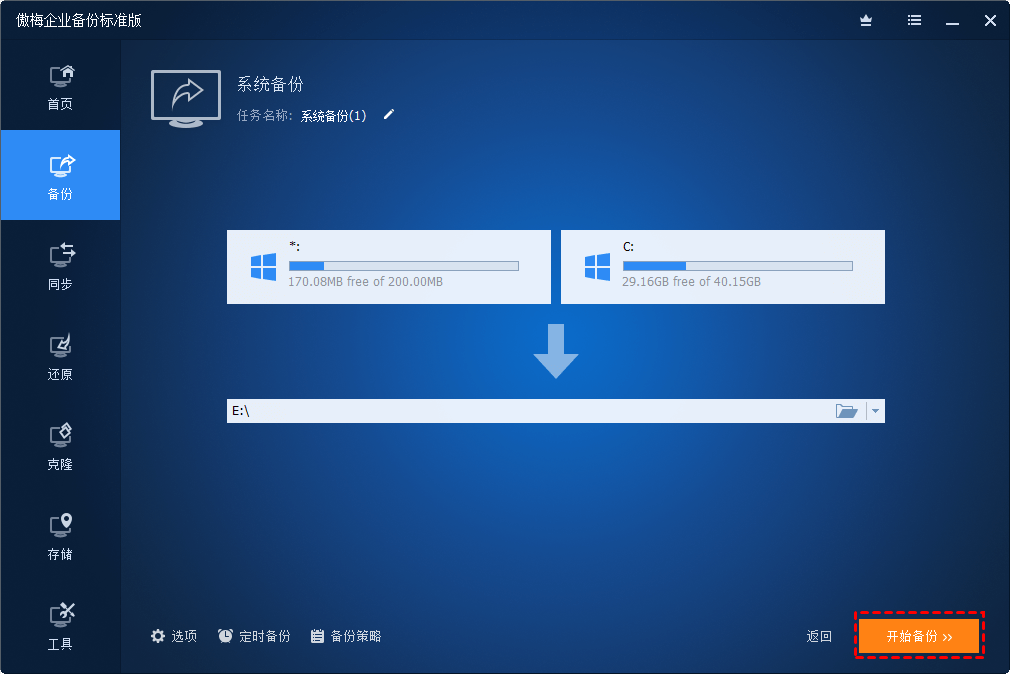
提示:选项中还可以设置备份加密、邮件通知、备份压缩、备份拆分或合并等。
如果您只想要简单的备份依次服务器,Windows内置的备份工具可以帮助您,但如果您想要拥有长期的备份计划,且想要体验更多高级功能拥有更多灵活的选择,那么专业的服务器备份工具傲梅企业备份标准版是一个非常不错的选择。